Orbi ir Wi-Fi acu sistēma, ko ražo Netgear. Orbi maršrutētājam ir iebūvēts kabeļa modems (tikai daži Orbi modeļi), kas darbojas kā 2-in-1 vienība. Mesh sistēma piedāvā līdz 4000 kvadrātpēdu pārklājuma, un kā satelīti ir izveidoti papildu maršrutētāji.
Orbi maršrutētājs ir savietojams ar kabeļa interneta pakalpojumu sniedzējiem un viņu aprīkojumu. Tāpēc Orbi darbojas kā vairāku vienību maršrutētājs, piedāvājot vairākas funkcijas vienlaicīgi.
Tomēr tik sarežģīta vienība var būt nogurdinoša un mulsinoša. Viena no visbiežāk sastopamajām problēmām, kad runa ir par Orbi Mesh sistēmu izmantošanu, ir saistīta ar interneta savienojumu . Ir vairāki veidi, kā labot šos jautājumus, un šajā rakstā mēs uzskaitīsim labākos labojumus.

Kā salabot orbi nepiesaistīt internetu
Daži iemesli izraisa orbi maršrutētājus atteikties izveidot savienojumu ar internetu. Daži no šiem iemesliem var svārstīties no programmaparatūras jautājumiem līdz vienkāršām problēmām, piemēram, nepareizas paroles ievadīšana. Katram no šiem jautājumiem ir savs risinājums, kā parādīts zemāk.
- Pārbaudiet savus savienojumus
Pirms Orbi maršrutētāja iestatīšanas vai tās laikā pārliecinieties, vai visi savienojumi darbojas pareizi. Pārbaudiet arī Ethernet kabeļa savienojumu ar modemu , nodrošinot, ka vadi ir labā stāvoklī.
Pārbaudiet, vai visi pārējie kabeļi, piemēram, strāvas kabelis, ir pareizajos kontaktdakšās un noietā. Uzmanies no fraying, vaļīgiem kabeļu savienojumiem un nomainiet vecos kabeļus, kas valkā.
Pārbaudiet arī citu ierīču, piemēram, slēdžu un satelītu, savienojumu, lai pārliecinātos, ka tās ir pareizajā secībā. Slikts vai vaļīgs acu sistēmas savienojums un tās piederumi ir viens no galvenajiem interneta savienojamības problēmu cēloņiem.
Apstipriniet, ka visi kabeļi, kas dodas uz jūsu Orbi maršrutētāju, ir stingri savienoti un ir labā formā. To var izdarīt arī caur Orbi lietotni , kas sniedz soli pa solim norādījumus par procedūru.
- Pārbaudiet maršrutētāju atrašanās vietu - apsveriet iespēju pārvietot maršrutētāju
Dažreiz maršrutētājs var būt pārāk tuvu citām ierīcēm, kas var vājināt signāla stiprumu un tādējādi ietekmēt interneta savienojumu. Turklāt maršrutētāja novietošana tuvu citām ierīcēm var izraisīt pārkaršanu , kas būtiski ietekmē maršrutētāju veiktspēju. Ļoti augsta temperatūra samazina maršrutētāja spēju pārraidīt Wi-Fi signālus.
Tādējādi pārliecinieties, ka maršrutētājs atrodas apgabalā, kas saņem pietiekami daudz gaisa plūsmas, lai atdzesētu ierīci. Darba laikā ierīce saņems vēsu gaisu un regulēs tā temperatūru.
Atvienojiet maršrutētāju, lai atdzesētu, ja tas jūtas pārāk karsts, lai pieskartos, pirms pievienojiet to atpakaļ, lai atgūtu savienojumu.
Pārliecinieties arī, ka satelīta maršrutētāji ir pietiekami tuvu viens otram, lai saglabātu augstu signāla izturību. Ja satelīti ir tālu no galvenā maršrutētāja , tie nodrošinās sliktu interneta savienojumu.
- Strāvas cikls viss tīkls
Strāvas cikls ir vienkāršs process, kas var ātri atrisināt tīkla savienojamības problēmas . Jums būs jāatvieno visas tīkla ierīces, jāatvieno maršrutētājs un tā modems, pēc tam jāizslēdz datora.
Atstājiet visu apmēram 20 līdz 30 sekundes, pirms ieslēdzat ierīces, lai atgrieztu savienojumu. Vispirms pievienojiet modemu, pēc tam maršrutētāju un ieslēdziet datoru, lai pārbaudītu, vai savienojums atsāk.
Savienojamības problēma bieži tiks atrisināta pēc enerģijas cikla braukšanas, un maršrutētājs bez turpmākām problēmām izveidos savienojumu ar internetu.
- Pārbaudiet programmaparatūras atjauninājumus - atjauniniet Orbi maršrutētāju
Maršrutētāja programmaparatūra darbojas, lai maksimāli palielinātu maršrutētāju funkcionalitāti. Maršrutētājs varētu pārstāt darboties, ja tas darbojas ar vecāku programmaparatūras versiju. Tāpēc, pārbaudot regulārus atjauninājumus, optimizē jūsu maršrutētāju veiktspēju.
Atjauninājumi lielākoties ir automātiski, taču nav neiespējami palaist garām atjauninājumu. Tomēr jūs to varat ātri atrisināt, manuāli pārbaudot programmaparatūras atjauninājumus Orbi vietnē .
Pirms maršrutētāja pievienošanas lejupielādējiet un instalējiet atjauninājumus, lai pārliecinātos, ka maršrutētājs darbosies jaunākajā atjauninājumā.

- Pārbaudiet savu IP informāciju
Dažreiz to pašu IP adresi var piešķirt divām dažādām ierīcēm (kas ir liels nē), izraisot IP adreses konfliktu un turpmākus savienojuma jautājumus . IP adrese kalpo kā maršrutētāja identifikācija, un bez tās nav iespējams identificēt jūsu tīklu.
Tomēr ir viegli atiestatīt Orbi maršrutētāja IP informāciju, lai atjaunotu tā savienojamību ar internetu. Veiciet šīs darbības:
- Palaidiet programmu Palaist , noklikšķinot uz datora sākuma pogas, pēc tam palaist pogu
- Alternatīvi, jūs varat nospiest Windows taustiņu un R vienlaikus kā saīsni, lai atvērtu programmu
- Ievadiet CMD atvērtā lodziņā un pēc tam nospiediet taustiņu Enter vai noklikšķiniet uz Labi, lai sāktu uzvedni
- Ievadiet ipconfig /atlaišanu komandu logā, pēc tam nospiediet taustiņu Enter
- Vēl viena uzvedne tiks atvērta; Ievadiet ipconfig /atjaunot un nospiediet Enter, lai saņemtu jaunu IP adresi
- Jūs saņemsiet unikālu IP adresi savam Orbi maršrutētājam, lai aizstātu veco
Kā atjaunot savu IP adreses nomu
Tāpēc jūs saņemsit jauno IP adresi, kas var atrisināt savienojamības problēmas.
- Sazinieties ar savu interneta pakalpojumu sniedzēju
Dažreiz noteiktā apgabalā varētu būt interneta problēma, kas var ietekmēt jūsu Wi-Fi sistēmu tīkla savienojumu mājās. Arī daži pakalpojumu sniedzēji var ierobežot jūsu maršrutētāju savienojumu ar savu aprīkojumu, izraisot savienojuma problēmas. Turklāt daži modeļi nav savietojami ar citiem aprīkojumu, piemēram, modemiem vai slēdžiem tīkla sistēmā.
Tāpēc pirms sistēmas iestatīšanas ir jāpārbauda interneta pakalpojumu sniedzējs, lai atrisinātu šādas problēmas. Pārliecinieties, ka jums ir saderīgs aprīkojums un vai pielāgojat modema iestatījumus, lai tie atbilstu maršrutētājam. Turklāt, iestatot Orbi maršrutētājus, pārliecinieties, vai pareizajā parolē ir norādīts pareizajā parolē.
Ieteicamā lasīšana:
Ja joprojām ir problēma ar jūsu savienojumu, problēmas cēlonis varētu būt maršrutētāju aparatūra. Maršrutētājs var būt sabojāts, un jums tas jāaizstāj , sazinoties ar izplatītājiem vai interneta pakalpojumu sniedzēju (ISP).
Turklāt apstipriniet, ka modems, ar kuru jūs strādājat, ir arī labā stāvoklī. Ja tas nav savienojums ar jūsu maršrutētāju, reģistrējieties pie sava ISP, lai nodrošinātu jaunu funkcionējošu modemu .
- Pārbaudiet tīkla adapteri
Lai uzturētu bezvadu savienojumu ar maršrutētāju, ir nepieciešams funkcionālais tīkla adapteris, kas izveidots jūsu datorā/klēpjdatorā. Tīkla adapteri strādā roku rokā ar Orbi maršrutētāju, lai viegli plūstu Wi-Fi savienojums visā sistēmā.
Lai pārliecinātos, ka adapteris ir ieslēgts (un funkcionāls), pārbaudiet:
- Ar peles labo pogu noklikšķiniet uz datora sākuma pogas un izvēlieties palaišanu, lai palaistu programmu RUN
- Alternatīvi nospiediet Windows un R Keys vienlaicīgi, lai atvērtu programmas palaišanu
- Ievadiet lodziņā NCPA.CPL un nospiediet taustiņu Enter, lai atvērtu izvēlni Network Connections
- Izvēlnē Network Connections pārbaudiet, vai ir iespējots tīkla adapteris
- Ja nē, ar peles labo pogu noklikšķiniet uz tīkla adaptera opcijas un atlasiet Iespējot
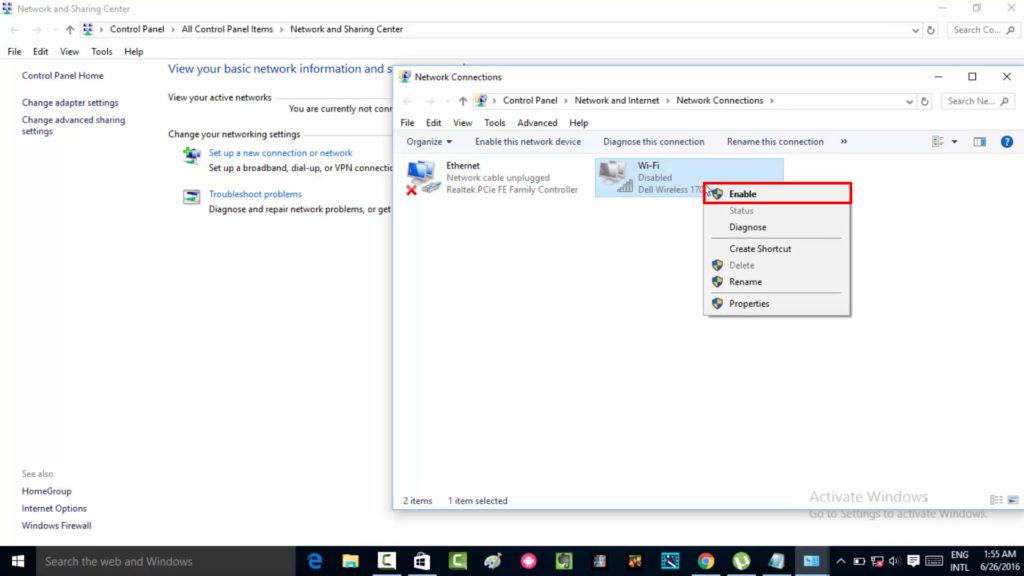
To darot, jūs iespējot tīkla adaptera funkciju un, iespējams, atjaunot interneta savienojumu.
- Iespējot VLAN marķēšanu
VLAN marķēšana ļauj virtuāli savienot vairākas ierīces savā starpā vienā un tajā pašā tīkla sistēmā. Lielākoties VLAN marķēšana ļauj lielu tīkla savienojumu sadalīt mazākos segmentos, lai ērti pārvaldītu tīklu.
Daudzi interneta pakalpojumu sniedzēji pēc noklusējuma izmanto šo funkciju, lai ļautu savienot starp modemu un maršrutētāju. Tāpēc jums būs jāiespējo šī programmatūras funkcija, lai iespējotu interneta savienojumu.
Izmantojiet šīs darbības, lai piekļūtu šai funkcijai:
- Dodieties uz Orbi vietni un piesakieties savā kontā
- Ievadiet maršrutētāja lietotāja vārdu un paroli, lai pieteiktos. Noklusējuma akreditācijas dati ir attiecīgi administrators un parole.
- Atlasiet interneta izvēlni un dodieties uz opciju Advanced Settings
- Ritiniet līdz apakšai, lai redzētu VLAN iestatījumu
- Noklikšķiniet uz opcijas VLAN/BRIDGING, lai iespējotu VLAN marķēšanu
- Noklikšķiniet uz Lietot, lai saglabātu iestatījumus

Tāpēc jūs atjaunosit savienojumu starp Orbi maršrutētāju un modemu no interneta pakalpojumu sniedzēja. Interneta savienojums automātiski atsāksies jūsu tīklā.
- Rūpnīcā atiestatiet savu maršrutētāju
Pēc visu citu metožu izmēģināšanas rūpnīcas atiestatīšana ir pēdējā iespēja maršrutētāju interneta savienojuma atjaunošanai. Rūpnīcas atiestatīšana izdzēsīs visus personiskos iestatījumus, kurus jūs izveidojāt maršrutētājam, izņemot kļūdas. Turklāt jums, iespējams, būs jāatjauno visi iepriekšējie Orbi programmatūras iestatījumi pēc procesa veikšanas.
Izmantojiet šādas darbības, kamēr rūpnīcā tiek atiestatīts:
- Pārliecinieties, vai ir ieslēgta maršrutētāja LED gaisma, kas norāda, ka maršrutētājs ir ieslēgts
- Atrodiet maršrutētāja atiestatīšanas pogu atkarībā no Orbi maršrutētāja modeļa
- Izmantojiet asu objektu, piemēram, nepamatotu papīra pārklājumu vai PIN, lai piekļūtu atiestatīšanas pogai
- Lūdzu, nospiediet pogu un turiet to uz leju apmēram 10 līdz 15 sekundes, līdz maršrutētājs sāk mirgot
- Atlaidiet pogu, lai atiestatītu

Pēc atiestatīšanas jūsu maršrutētājs būs tikpat labs kā jauns. Atiestatīšana, cerams, atrisinās jūsu savienojamības problēmu.
Secinājums
Orbi maršrutētājs piedāvā elastīgu un ātru interneta savienojumu, pateicoties tā acs Wi-Fi sistēmai. Daži Orbi maršrutētāji var darboties arī kā kabeļmodeli, samazinot sistēmas ierīču skaitu.
Orbi ir savietojams ar vairākiem vadošajiem ISP un to aprīkojumu, padarot to par labu izvēli interneta lietotāju vidū.
Tomēr Orbi nav ideāls, un jūs laiku pa laikam varat izjust dažus jautājumus, kas varētu izraisīt sliktu vai vispār nav saistības ar internetu. Interneta savienojamības trūkums tiek uzskatīts par būtisku traucēkli, kas prasa tūlītēju rīcību. Šī raksta metodes darbosies efektīvi un palīdzēs jums atjaunot interneta savienojumu.
Saistītās ziņas:
- Verizon Wi-Fi paroles maiņa (kā to izdarīt pareizi)
- Nav interneta gaismas debesu maršrutētājā: iespējamie cēloņi un ātrie labojumi
- Vai es varu pievienot maršrutētāju jebkurai tālruņa kontaktligzdai?
- Verizon fios 5g neparādās: kā to labot?
- Routerlogin.net nedarbojas (kā to labot?)
- Mana debesu internets nedarbojas (cēloņi un risinājumi)
- Kā atspējot WPS on ATT maršrutētājā?
- Netgear maršrutētājs nesaņem pilnu ātrumu (veidi, kā to uzlabot)
